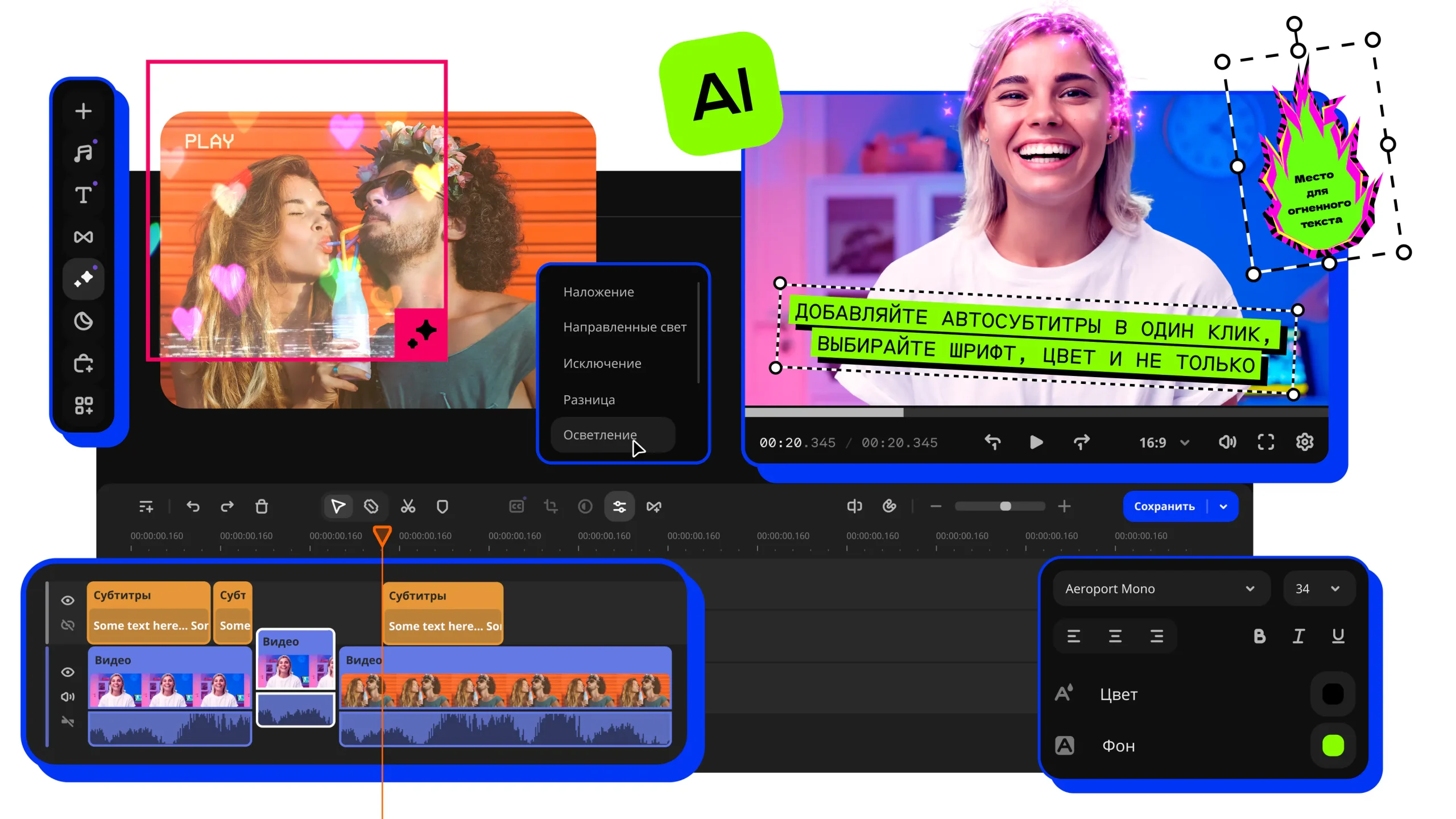Проверка орфографии и грамматики в Word Online⁚ Полное руководство
В современном мире, где грамотность играет ключевую роль в общении и профессиональной деятельности, проверка орфографии и грамматики стала незаменимым инструментом. Microsoft Word Online, доступный каждому пользователю с учетной записью Microsoft, предлагает мощные средства для редактирования текста и выявления ошибок. Эта статья предоставит вам исчерпывающее руководство по использованию встроенных функций проверки орфографии и грамматики в Word Online, помогая вам создавать безупречные тексты без лишних усилий.
Многие недооценивают важность правильной орфографии и грамматики. Неправильно написанные слова и грамматические ошибки могут не только испортить впечатление о вашем тексте, но и привести к недопониманию, а в профессиональной среде – к потере доверия и репутации. Word Online, благодаря своей доступности и удобству, становится надежным союзником в борьбе за грамотность и ясность изложения мыслей.
Автоматическая проверка орфографии и грамматики
Word Online автоматически выполняет проверку орфографии и грамматики по мере ввода текста. Если программа обнаруживает ошибку, подчеркивает ошибочное слово или предложение волнистой линией (красной – для орфографических ошибок, зеленой – для грамматических). Это позволяет вам оперативно исправлять ошибки во время написания, не дожидаясь завершения работы над документом.
Важно отметить, что эффективность автоматической проверки зависит от контекста. Программа может не всегда правильно распознать сложные грамматические конструкции или редкие слова. Поэтому, не стоит полностью полагаться на автоматическую проверку, нужно внимательно проверять текст и самостоятельно корректировать ошибки.
Использование контекстного меню для исправления ошибок
Когда Word Online обнаруживает ошибку, достаточно щелкнуть правой кнопкой мыши на выделенном слове или предложении. Откроется контекстное меню с вариантами исправления. Вы можете выбрать предложенный вариант исправления, пропустить ошибку (если она действительно является таковой) или добавить слово в словарь.
Контекстное меню — это быстрый и удобный способ исправления большинства ошибок. Однако, в некоторых случаях, Word Online может предложить не самые подходящие варианты исправления. В таких ситуациях, вам потребуется самостоятельно внести необходимые изменения.
Работа с грамматическими ошибками
В отличие от орфографических ошибок, которые обычно легко исправить, грамматические ошибки требуют более внимательного подхода. Word Online может указывать на неправильное согласование времен, неправильное употребление предлогов и другие грамматические неточности. Внимательно изучите предложения, подчеркнутые зелеными волнистыми линиями, и исправьте грамматические ошибки.
Для более глубокой проверки грамматики, можно использовать дополнительные инструменты, например, Grammarly или ProWritingAid (платные сервисы), которые интегрируются с Word Online. Эти сервисы предлагают более детальный анализ текста и помогают избежать более сложных грамматических ошибок.
Настройка параметров проверки орфографии и грамматики
Word Online позволяет настроить параметры проверки орфографии и грамматики в соответствии с вашими потребностями. Вы можете выбрать язык проверки, указать, какие типы ошибок следует проверять, и многое другое. Настройки доступны через меню «Файл» -> «Параметры» -> «Язык» -> «Проверка орфографии».
| Настройка | Описание |
|---|---|
| Язык | Выберите язык, на котором написан ваш текст. |
| Проверка орфографии | Включите или выключите проверку орфографии. |
| Проверка грамматики | Включите или выключите проверку грамматики. |
| Автоматическое исправление | Включите или выключите автоматическое исправление ошибок. |
Добавление слов в словарь
Если Word Online постоянно подчеркивает правильное слово, которое не включено в его словарь (например, термин или собственное имя), вы можете добавить это слово в пользовательский словарь. Это предотвратит дальнейшее подчеркивание этого слова в будущем.
Чтобы добавить слово в словарь, щелкните правой кнопкой мыши на подчеркнутом слове и выберите пункт «Добавить в словарь». Это позволит программе распознавать это слово как правильное.
Проверка орфографии и грамматики в Word Online – это неотъемлемая часть процесса создания качественного текста. Использование встроенных функций программы и правильная настройка параметров проверки позволят вам создавать безупречные документы, избегая ошибок и повышая уровень грамотности. Не забывайте, что несмотря на автоматическую проверку, внимательное редактирование и самостоятельная проверка текста — ключ к успеху!
Облако тегов
| Word Online | Проверка орфографии | Проверка грамматики | Microsoft Word | Грамматика |
| Орфография | Онлайн редактор | Текст | Редактирование | Автоматическая проверка |